Cómo Borrar Calendarios del iPhone
Aug 01, 2025 • Categoría: Borrar datos del teléfono • Soluciones probadas
- Parte 1. La manera más común para eliminar calendarios del iPhone
- Parte 2. Cómo eliminar de forma permanente calendarios borrados del iPhone
Parte 1. La manera más común para eliminar calendarios del iPhone
En el iPhone y otros dispositivos iOS, incluso después que un recordatorio o fecha de calendario ha pasado, la entrada sigue estando en su teléfono. Para saber cómo eliminarlos, continúe leyendo este artículo y siga los pasos que se indican a continuación.
Paso 1: Abra la aplicación Calendarios desde la pantalla principal.
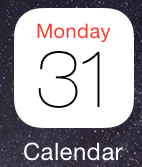
Paso 2: Seleccione Calendarios en la parte inferior de la aplicación.
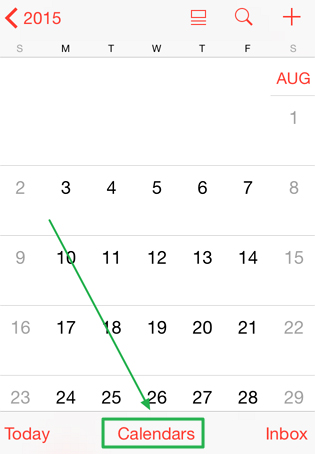
Paso 3: A continuación, Seleccione "Editar" en la parte superior izquierda de la aplicación.
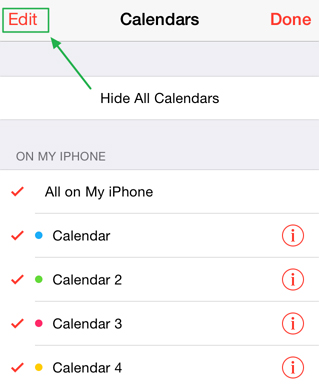
Paso 4: Selecciona el calendario que desea eliminar de la lista de calendarios.
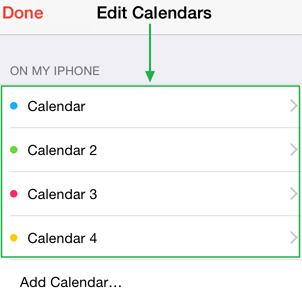
Paso 5: Pulse el botón "Eliminar" para eliminar el calendario seleccionado.
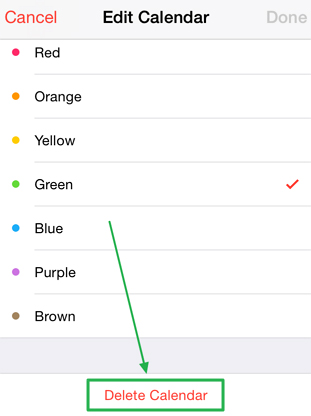
Paso 6: Confirme pulsando "Eliminar Calendario" de la ventana emergente.
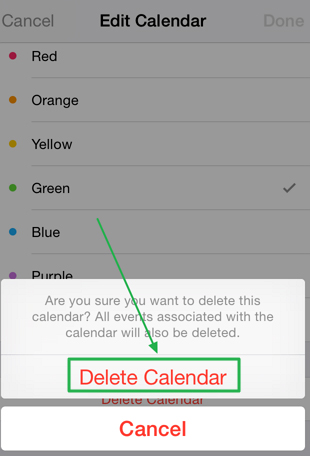
Parte 2. Cómo eliminar de forma permanente calendarios borrados del iPhone
Incluso después de eliminar una entrada del calendario de su iPhone, la entrada no se elimina por completo, ya que puede ser vista o recuperada con la ayuda de algún software de recuperación de datos. La mejor manera de eliminar permanentemente los calendarios del iPhone es mediante el uso de Dr.Fone - Eliminador de Datos Privados para iOS, el mejor software de eliminación de datos que existe.

Dr.Fone - Eliminador de Datos Privados para iOS
Limpie fácilmente sus datos personales de su dispositivo
- Sencillo, cliquee, procesa.
- Seleccione los datos que desea borrar.
- Elimina permanentemente sus datos.
- Nadie podrá recuperar y visualizar sus datos privados.
Como utilizar el Eliminador de Datos Privados para iOS para eliminar calendarios borrados del iPhone
Paso 1: Descargue e instale el Eliminador de Datos Privados para iOS.
Paso 2: Conecte su iPhone e inicie el software Eliminador de Datos Privados para iOS.
Paso 3: Para borrar archivos eliminados, seleccione "Más herramientas", y luego seleccione "Eliminador de Datos Privados para iOS".

Paso 4: Una vez que se detecte el iPhone, haga clic en "Iniciar análisis".
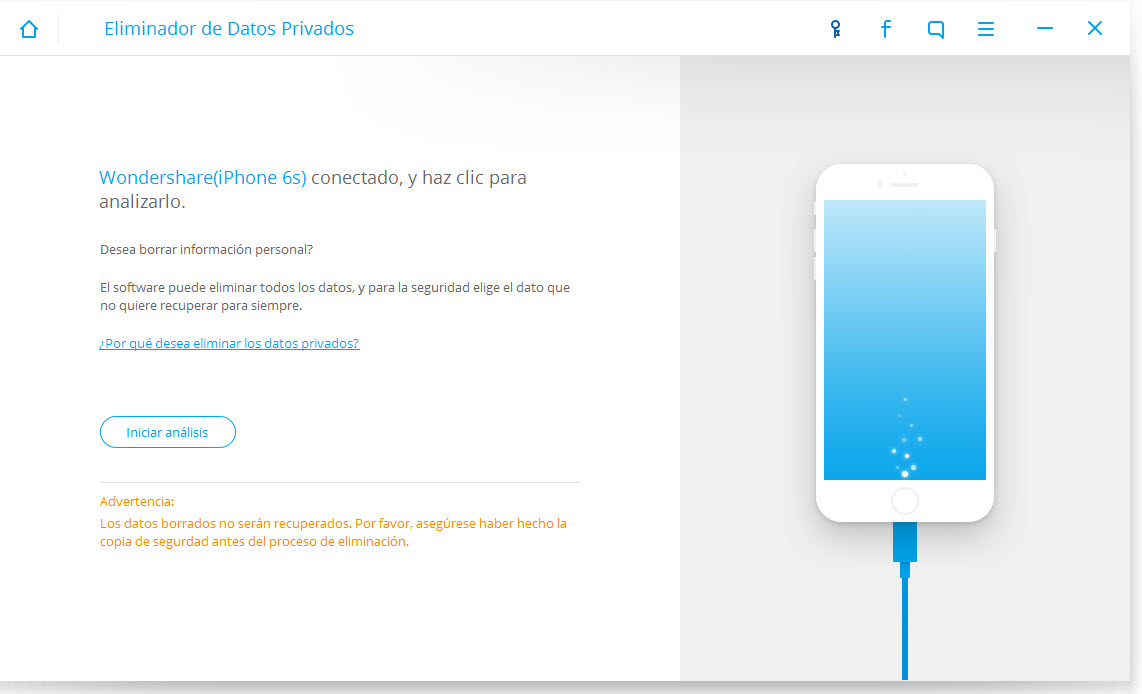
Paso 5: A continuación, el programa iniciará el escaneo de su iPhone para sus datos privados. Después de completada la exploración, los datos privados serán listados por categorías.
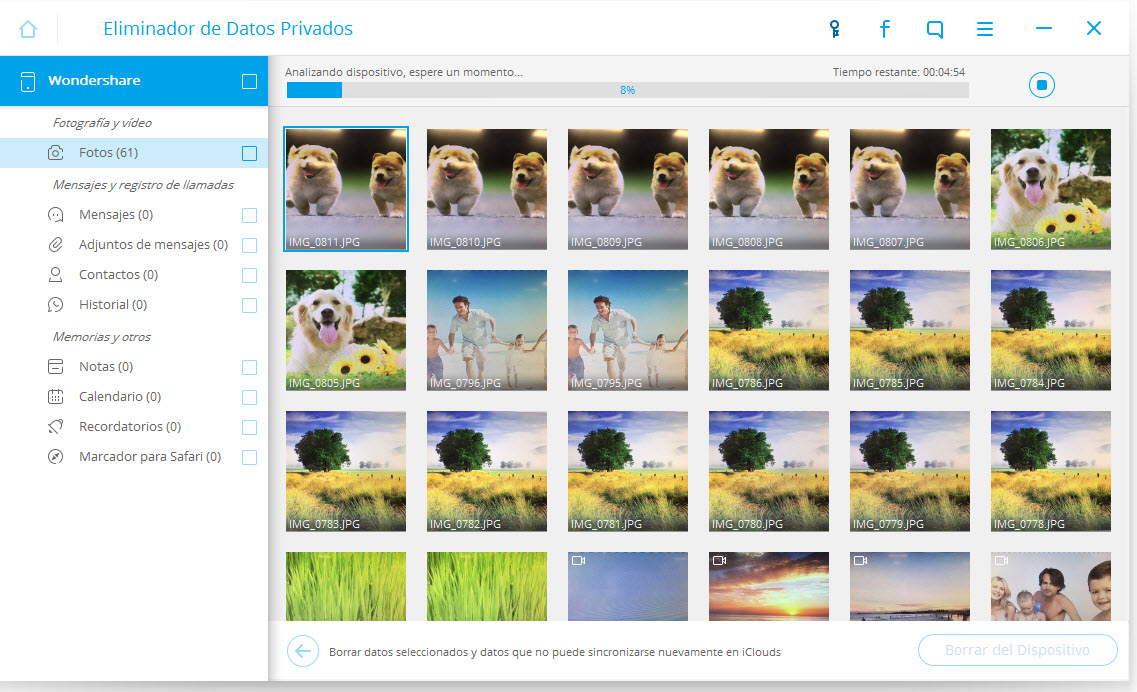
Paso 6: Para borrar su calendario, marque la casilla calendario, en el lado izquierdo o sólo seleccione los elementos que desea borrar y, a continuación, haga clic en el botón "Borrar del Dispositivo" en la parte inferior de la ventana para eliminar permanentemente su calendario. Para borrar otros datos eliminados, sólo tiene que marcar la casilla junto a los datos que desea borrar y pulse el botón de borrado.
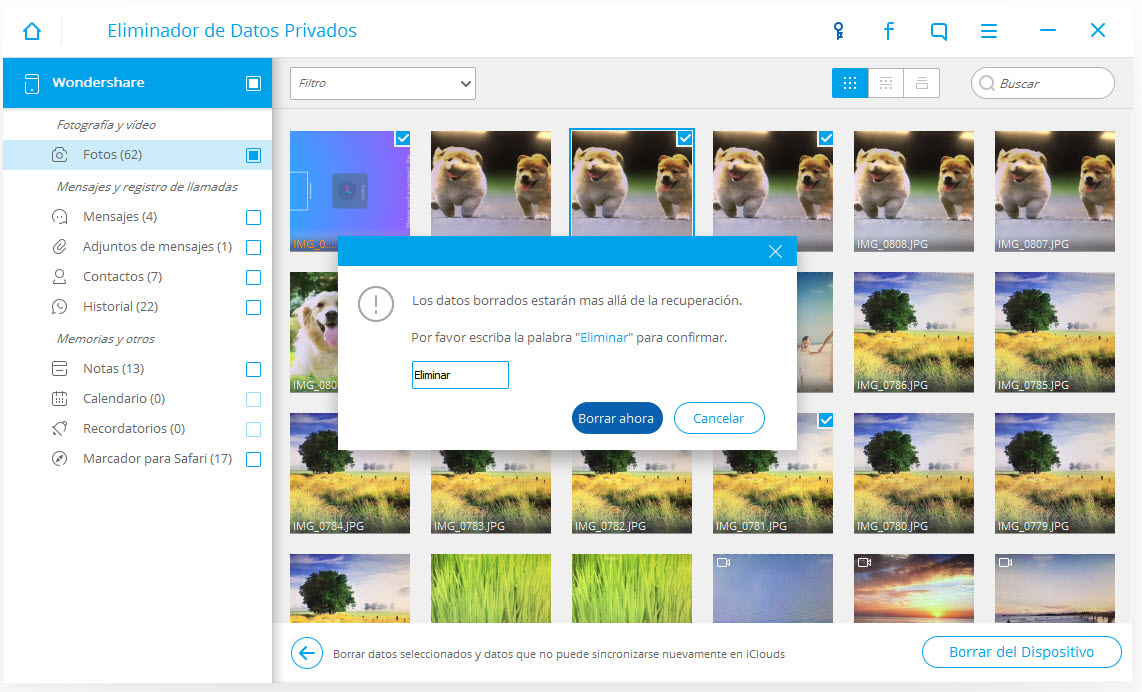
Se le pedirá que escriba la palabra "eliminar" para confirmar la operación. Escriba "Eliminar" y haga clic en el botón "Borrar ahora" para eliminar de forma permanente y borrar su calendario. Esto es importante ya que Eliminador de Datos Privados para iOS quiere que confirme que en realidad desea borrar los datos, ya que los mismos no se podrán recuperar después.
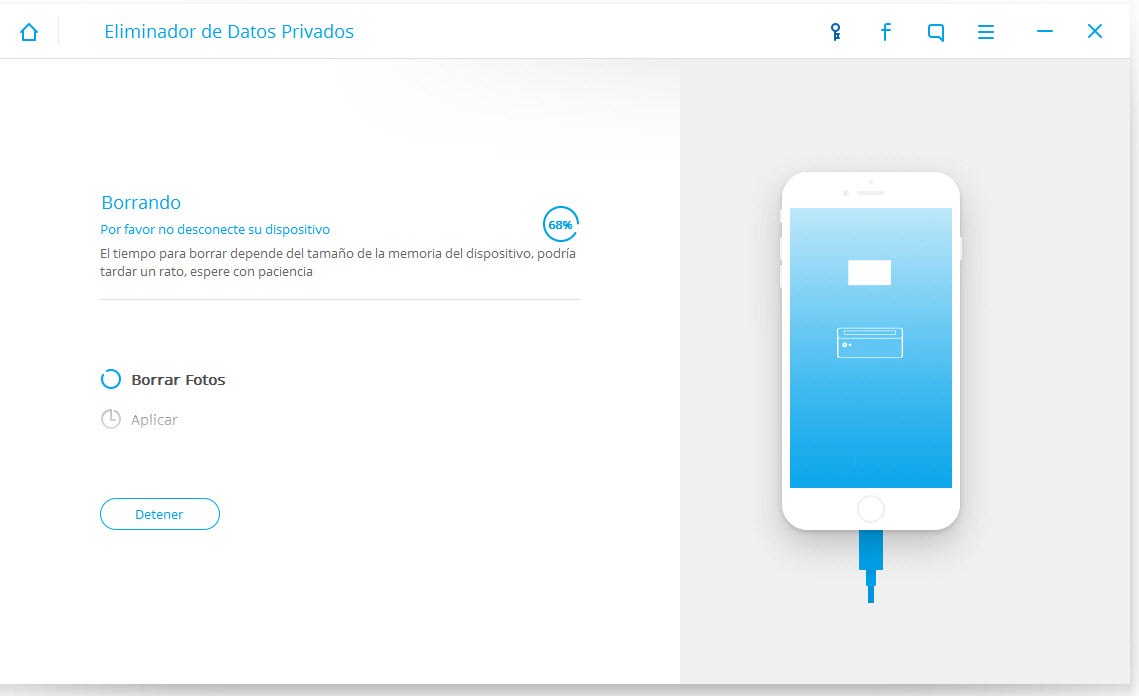
Una vez eliminado el calendario, recibirá un mensaje de "Borrado Completado" como se ve en la imagen siguiente.
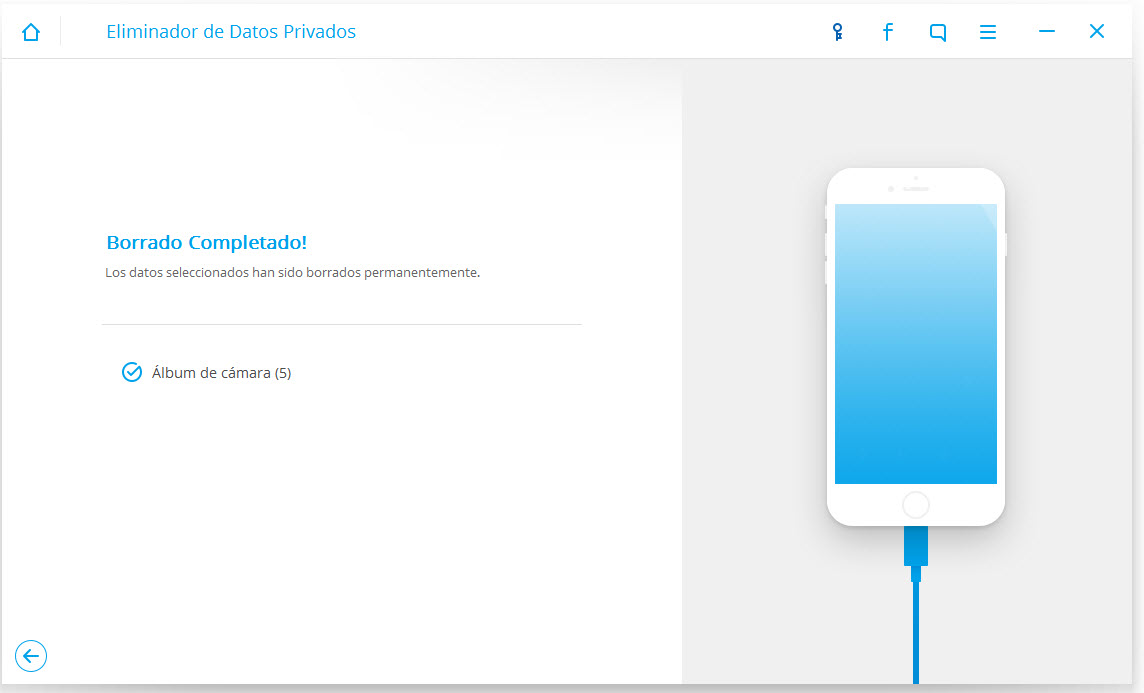
Eso es todo; usted ha borrado de forma permanente el calendario de su iPhone mediante Eliminador de Datos Privados para iOS.
Eliminar Datos iPhone
- 1 iPhone Usado
- 2. Borrar iPhone
- 2.1 Borrar el Historial de Llamada de iPhone
- 2.2 Borrar Calendario de iPhone s
- 2.3 Borrar la Historia de iPhone
- 2.4 Borrar Todo en iPhone
- 2.5 Borrar Mensaje de iPhone
- 2.6 Borrar Correo Electrónico de iPad
- 2.7 Permanentemente Borrar Mensajes de iPhone
- 3. Borrar iPhone
- 4. Limpiar iPhone
- 5. Limpiar iPhone II
- 5.1 Guía Completa para Borrar un iPhone
- 5.2 Realizar una Limpieza a su iPhone
- 5.3 Una Limpieza de tu iPhone antes de Venderlo
- 5.4 Formatear Completamente el iPhone
- 6. Limpiar Android


















Paula Hernández
staff Editor